ADL 基本概念
アルゴへのアクセス
作成したアルゴはTT ログインに関連しているので、任意のシステムからでも開いて保存できます。アルゴをバックアップする場合や、他のユーザーと共有する場合は、JSON (.json) ファイルとしてアルゴをインポートまたはエクスポートすることもできます。
アルゴの開始と保存
アルゴを開始するには
-
[File] メニューから [Open] を選択します。
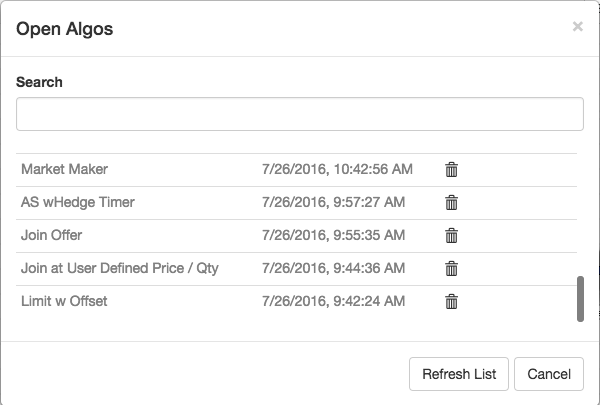
-
希望のアルゴをクリックします。
選択したアルゴがキャンバスで起動されます。
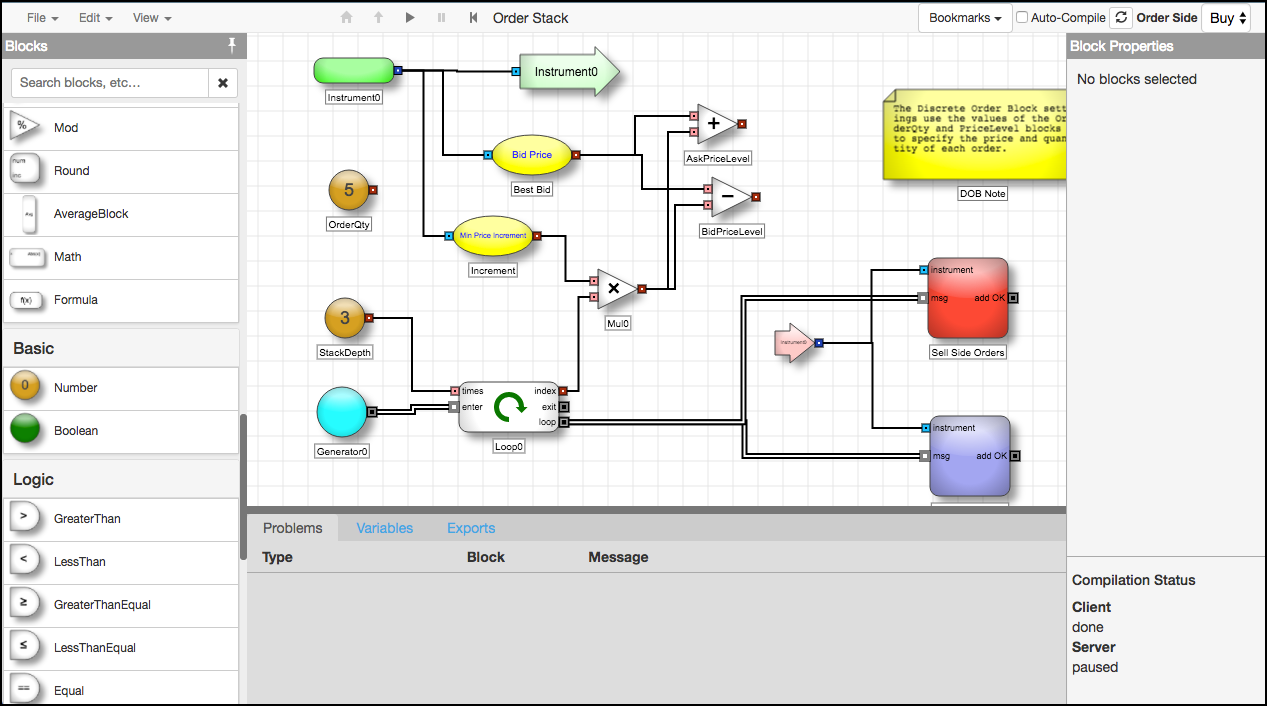
注 OCO アルゴなどの TT パブリック アルゴを開いて、アルゴ ロジックを表示できます。アルゴは変更できませんが、[Save As] を使って、変更するコピーを保存することができます。
アルゴを保存するには
-
[File] メニューから、[Save] または [Save as] を選択します。
-
アルゴの名前を指定して、希望に応じて説明を記入します。
-
[Save] (保存) をクリックします。
アルゴのインポートとエクスポート
アルゴをインポートするには
-
ADL Designer ツールバーの [File] メニューから [Import] を選択します。
-
ファイルシステムにて .json ファイルを指定します。
アルゴがインポートされキャンバスで起動されます。
アルゴをエクスポートするには
-
ADL Designer ツールバーの [File] メニューから [Export] を選択します。
-
ファイル ダイアログにて、.json ファイルの名前と保存場所を指定します。